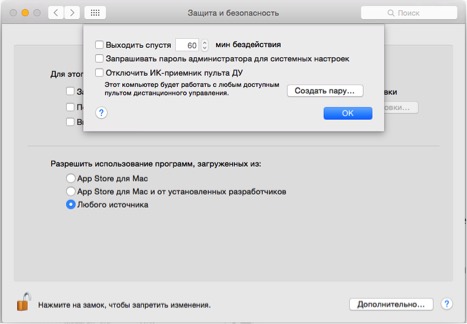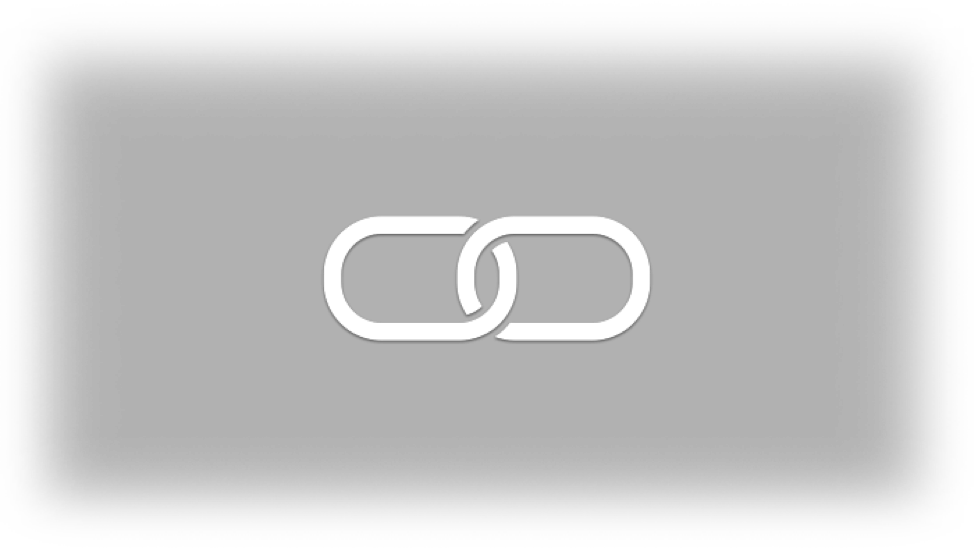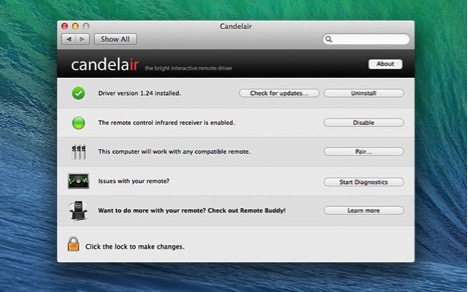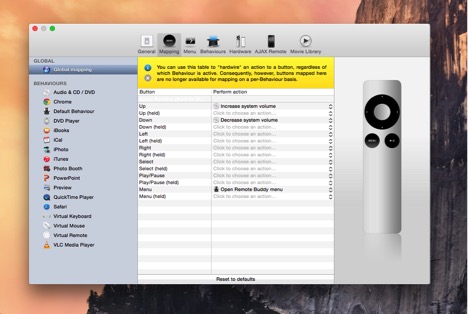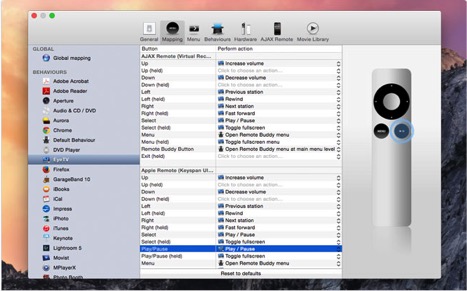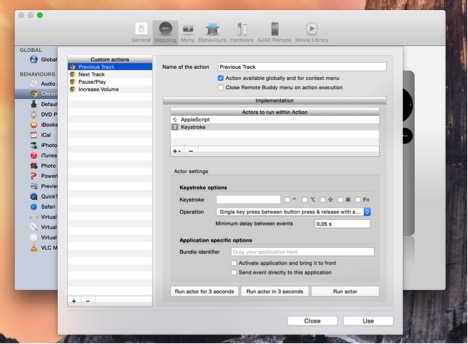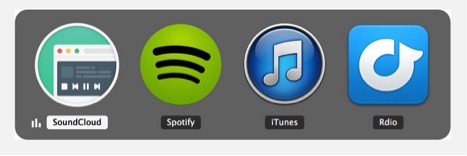- Настройка пульта Apple TV Remote на iPhone, iPad и iPod touch
- Добавление Apple TV Remote в Пункт управления
- Настройка пульта Apple TV Remote в Пункте управления
- Если не удается настроить пульт Apple TV Remote
- Apple Remote: программа для управления iTunes с iPhone/iPod touch по Wi-Fi
- Пульт управления Apple Remote: иметь или не иметь
- Внешний вид
- Подключение
- Использование
- Маленькие хитрости
- Выводы
- Лонгриды для вас
- Вторая жизнь пульта Apple Remote
- Не просто пульт
- 1. Создание пары
- 2. Восстановление работы Apple Remote в OS X Yosemite
- 3. Включение дополнительных функций Apple Remote
- Если нужна только музыка
- Вторая жизнь
Настройка пульта Apple TV Remote на iPhone, iPad и iPod touch
Благодаря пульту Apple TV Remote в Пункте управления можно управлять Apple TV или телевизором Smart TV, совместимым с AirPlay 2, используя iPhone, iPad или iPod touch.
Добавление Apple TV Remote в Пункт управления
- Если вы используете последнюю версию iOS или iPadOS, пульт Apple TV Remote автоматически добавляется в Пункт управления.
- Если у вас установлена более ранняя версия iOS, добавьте Apple TV Remote в Пункт управления вручную. Перейдите в раздел «Настройки» > «Пункт управления» и нажмите значок добавления рядом с элементом «Пульт Apple TV».
Чтобы использовать Apple TV Remote с телевизором Smart TV, совместимым с AirPlay 2, добавьте телевизор Smart TV в приложение «Дом» и закрепите его за комнатой.
Пульт Apple TV Remote в Пункте управления работает только с устройствами Apple TV 4K, Apple TV HD, Apple TV (3-го поколения) и телевизорами Smart TV, совместимыми с AirPlay 2.
Настройка пульта Apple TV Remote в Пункте управления
- Откройте Пункт управления:
- На iPhone X и более поздних моделей и на iPad с последней версией iPadOS смахните вниз от правого верхнего угла экрана.
- На устройстве iPhone 8 или более ранней модели либо в ОС iOS 11 или более ранней версии смахните вверх от нижнего края экрана.
- Нажмите «Пульт Apple TV Remote».
- Выберите в списке устройство Apple TV или телевизор Smart TV.
- При появлении запроса следуйте инструкциям на экране, чтобы ввести четырехзначный пароль на iPhone, iPad или iPod touch. Если у вас Apple TV (3-го поколения), используйте пульт Siri Remote или Apple TV Remote, чтобы ввести четырехзначный пароль на Apple TV.
Кнопка громкости на пульте Apple TV Remote в Пункте управления работает, только если к Apple TV подключена колонка HomePod, саундбар или другая колонка, совместимая с AirPlay 2. Если кнопка громкости неактивна, используйте кнопку громкости на пульте из комплекта поставки телевизора.
Если не удается настроить пульт Apple TV Remote
Попробуйте сделать следующее. После выполнения каждого из этих действий проверьте, устраняет ли оно проблему.
- Убедитесь, что устройство iPhone, iPad или iPod touch подключено к той же сети Wi-Fi, что и Apple TV или телевизор Smart TV, совместимый с AirPlay 2. На устройстве iOS или iPadOS перейдите в меню «Настройки» > Wi-Fi. На Apple TV выберите «Настройки» > «Сеть».
- Убедитесь, что на устройстве iPhone, iPad или iPod touch установлена последняя версия iOS или iPadOS, а устройство Apple TV обновлено до последней версии tvOS.
- Перезапустите Apple TV или телевизор Smart TV, совместимый с AirPlay 2. Также попробуйте перезапустить iPhone, iPad или iPod touch.
- Если настроить Apple TV Remote по-прежнему не удается, обратитесь в службу поддержки Apple.
Источник
Apple Remote: программа для управления iTunes с iPhone/iPod touch по Wi-Fi
Первая программа, с которой мы начнем наш цикл статей, называется Apple Remote. Она предназначена для управления iTunes на вашем компьютере и Apple TV с iPhone или iPod touch по Wi-Fi каналу, то есть является своеобразным очень функциональным и продвинутым пультом дистанционного управления.
После установки программы и ее запуска, она по Wi-Fi соединению производит поиск подходящей библиотеки. На iTunes это выглядит следующим образом: в поле Devices (устройства) появляется соответствующий пункт со значком Apple Remote. На iPhone высвечивается четырехзначный цифровой пароль, который и нужно ввести в соответствующее поле в новом устройстве в iTunes.
После ввода пароля, за несколько секунд Apple Remote получает списки плейлистов, исполнителей, альбомов и другую необходимую информацию, и теперь вы можете начинать воспроизведение любой композиции, которая есть на вашем компьютере, прямо с iPhone. Само воспроизведение звука будет происходить через встроенные или подключенные колонки вашего компьютера. По аналогичному принципу можно воспроизводить другой медиаконтент, присутствующий в вашей библиотеке (подкасты, фильмы, аудиокниги).
Проблем с русскоязычными названиями файлов не возникает — названия композиций отображаются в том же виде, что и в iTunes. Если вы не знаете, как решить эту проблему в самом iTunes, тогда воспользуйтесь нашей статьей: «Русские названия композиций в iTunes».
Итак, после соединения вы видите перед собой список плейлистов, можете переключиться в более комфортный режим просмотра (по исполнителям, альбомам, жанрам и так далее), воспользоваться поиском. Выбираете нужную композицию, как начинается ее воспроизведение, подгружается обложка. Вы можете воспользоваться перемоткой, паузой, регулировкой громкости. Ползунок громкости единый — какой уровень установлен в iTunes, такой и в iPhone. Соответственно, вы можете менять громкость и там, и там, — она будет синхронизироваться.
Применений программе может быть масса — вы можете сидеть возле компьютера, расположившись в кресле, с iPhone в руке и, не вставая, выбирать музыку, можете на даче выставить колонки в окно и радовать соседей прогрессивными течениями. Словом, применений масса, благо, что iPhone работает не в привычном для пультов дистанционного управления ИК-диапазоне, а по Wi-Fi, а вся информация отображается на iPhone, так что вы можете быть вдалеке от компьютера или Apple TV. Главное — сначала настройте подключение к библиотеке, повысьте системный уровень громкости и уровень громкости на колонках, и запустите iTunes.
Было бы здорово, если бы была возможность воспроизводить музыку через сам iPhone из вашей библиотеки, ведь у многих людей музыкальная библиотека таких размеров, что на iPhone она вся не помещается, а так, было бы можно, находясь дома, комфортно пользоваться музыкой, никому не мешая. Весьма приятным в этой программе является то, что она полностью бесплатна. Своеобразный подарок от Apple для перешедших на прошивку 2.0.
Наш вердикт: программа крайне рекомендуема к установке владельцам iPhone c прошивкой 2.0, которые регулярно слушают музыку через iTunes или Apple TV.
Источник
Пульт управления Apple Remote: иметь или не иметь
С тех пор как Apple перестала класть пульт управления Apple Remote в комплект к каждому MacBook, этот полезный и стильный гаджет немного потерял в своей популярности. Хотя на самом деле, он может при случае пригодиться любому уважающему себя маководу. Читайте и узнаете, чем Apple Remote может быть полезен именно вам.
Есть гаджеты незаменимые, которые все время используешь, не выпускаешь из рук, то ли в силу необходимости, то ли в силу притягательности. К таким гаджетам относятся безусловно любимые iPhone-ы и iPad-ы. Есть гаджеты-хобби, которые требуют ухода и вложения денег даже после покупки. Яркий пример — DSLR. Есть такие вещи, которые замечаешь, только если они ломаются: зарядные, мышки, наушники и прочие милые мелочи, окружающие нас. А еще бывают такие помощники, о которых многие даже забывают или не понимают их полезность, хотя польза порой несомненна.
Я так же не понимал, зачем нужен пульт Apple Remote, но повелся на его красивый внешний вид и, пользуясь невысокой ценой, купил его. Как оказалось, вещь небесполезная, поэтому я хочу поделиться сценариями его использования.
Внешний вид
По внешнему виду сразу становится понятно, что перед нами продукт Apple. Прошлая модификация пульта была чем-то неуловимо похожа на iPod-ы первых поколений, но в 2009 году Apple обновила дизайн, и это безусловно пошло пультику на пользу: он великолепно гармонирует с современными компьютерами Apple.
Поставляется он, как и большинство «мелочевки» от Apple, в пластиковом кейсе, заклеенном по периметру скотчем. Кроме самого пульта, в комплекте есть маленькая бумажка со всяким бесполезным текстом. Особо радует, что Apple исповедует принцип «batteries included» и сразу комплектует пульт батарейкой. Кстати, время ее жизни достаточно продолжительно: я купил свой пульт в 2009 году, вскоре после выхода, и он работает до сих пор. В случае необходимости, сменить батарейку можно отвернув крышку сзади монеткой или другим подходящим плоским предметом.
Обновление дизайна пошло пульту на пользу. Монолитный алюминиевый корпус выглядит сурово, как Свиборг. Нет ни малейших скрипов и люфтов, кнопки надежные и нажимаются хорошо.
За счет изменения формы удлиненный и более тонкий пульт удачно лежит в руке, что радует на фоне пластмассового пульта первого поколения.
Подключение
Вы можете настроить, будет ли ваш компьютер работать со всеми пультами подряд, либо создать единую пару между своим пультом и компьютером. В это случае безопасность улучшается, и причины не проделать это я в общем не вижу. Для создания пары надо нажать и держать одновременно кнопки Menu и Next. Для отмены пары — соответственно Menu и Previous.
Использование
Работает пульт практически с любыми компьютерами Apple, выпущенными в последние лет 6, кроме новых MacBook Air. Кроме этого, он отлично дружит с iTV и специализированными доками для iPhone/iPod, поддерживающими инфракрасное управление.
Для чего же можно использовать данный пульт?
Первое применение это конечно же фильмы и музыка. Большинство аудио- и видеоплееров отлично работают с данным пультом, позволяя управлять воспроизведением, не говоря уже про софт от самой Apple.
Следующее применение пульта (которое стало одним из основных для меня) — презентации. Keynote отлично работает с пультом, позволяя переключать слайды и управлять презентацией с него. Impress, входящий в состав OpenOffice.org также работает с ним, равно как и PowerPoint.
С Apple Remote можно управлять слайдшоу в iPhoto и Aperture. Особенно это удобно при показе 500 фоток из отпуска друзьям.
Есть масса дополнительных программ, расширяющих функционал плеера для разных случаев. Приведу только несколько примеров.
Небольшая бесплатная утилита iAlertU позволяет использовать пульт в качестве «брелка» для включения сигнализации, когда вы отходите от компьютера.
Sofa Control, как отражено в названии, помогает управлять компьютером не вставая с дивана, и даже умеет выводить на экран специальную клавиатуру для набора текста с пульта.
WebRemote добавляет недостающую поддержку пульта в web-сервисы типа YouTube.
Маленькие хитрости
В этом разделе я бы хотел упомянуть несколько малоизвестных трюков, касающихся Apple Remote.
Долгое удержание кнопки Play/Pause на пульте приводит к переходу компьютера в режим сна. Нажатие любой кнопки на пульте — пробуждает заснувший компьютер обратно.
Если вы при включении компьютера зажмете на пульте кнопку «Menu», вам будет предложено выбрать загрузочный том. Это так же можно сделать прямо с пульта. Не знаю зачем это может быть полезно (разве что в случае отсутствия клавиатуры), но такая глубокая интеграция не может не удивлять.
До последней версии OS X комплектовалась специальным приложением для просмотра всего медиаконтента с использованием пульта, но в Lion его не стало. Если вы по нему скучаете, можете вернуть его, пользуясь нашей инструкцией.
Выводы
С учетом небольшой цены (20 долларов без учета налогов в США), приобретение данного приспособления более чем оправдано, поскольку часто бывают ситуации, в которых этот маленький пультик может здорово вас выручить.
Новости, статьи и анонсы публикаций
Свободное общение и обсуждение материалов
Лонгриды для вас
Когда Стив Джобс оставил пост генерального директора и рекомендовал вместо себя Тима Кука, многие думали, что Apple под началом нового главы не выживет. Но это оказалось не так. Попробуем разобраться, было ли это случайностью
AirPods 3 выйдут уже совсем скоро. Мы собрали все слухи и утечки о новых TWS-наушниках Apple в одном материале, чтобы вы могли составить чёткое впечатление, о том, какими они будут, сколько они будут стоить и вообще есть ли смысл ждать их выхода
В отличие от Google Play, в магазине приложений Apple вы не увидите ни копий известных брендов, ни такие слова, как «бесплатное», «загрузите сейчас». App Store всегда славился своей чистотой и порядком. О том, как Apple удается достичь такого порядка, читайте в статье.
Источник
Вторая жизнь пульта Apple Remote
На полках магазинов представлено огромное множество разнообразных аксессуаров для техники Apple. Одним из них является незаслуженно забытый, но полезный в повседневной жизни пульт ДУ Apple Remote. Подарим ему вторую жизнь!
Не просто пульт
Да, это алюминиевое творение используется в связке с Apple TV. Но сейчас я расскажу, как можно использовать его для управления компьютерами Mac.
Легким движением вы сможете запустить необходимый с утра «набор» программ, организовать навигацию в своем браузере и получить доступ к последним файлам на рабочем столе. Не вставая с кровати. Засев вечером за сериалы, Вам понадобится лишь нажать на одну клавишу – и компьютер выключится. В общем, вырисовываются радужные перспективы использования Apple Remote в быту. Давайте разберемся, как научить пульт этим крутым фишкам!
1. Создание пары
Заходим в Системные настройки. Далее Защита и безопасность -> Дополнительно
Для работы ИК-порта необходимо оставить непомеченным последний пункт. Нажмите на «Создать пару…» и следуйте указаниям инструкции на экране:
Пара успешно создана! И всё было бы хорошо, но…
2. Восстановление работы Apple Remote в OS X Yosemite
С последним обновлением OS X Yosemite, драйвера ИК-порта перестали выполнять свою работу и функционирование этого сенсора по сути прекратилось. На помощь пришли разработчики компании IOSpirit, выпустившие бесплатную надстройку CandelaIR, возвращающую ИК-порт к жизни.
Это реализовано как отдельный пункт в Системных настройках на OS X.
Надстройка позволяет не только непосредственно управлять режимами работы сенсора, но и проводить диагностику пульта.
В целом CandelaIR работает как надо, и большего от неё не требуется. Скачать «заплатку» можно с официального сайта разработчика. Установка очень проста, поэтому приводить её не будем.
3. Включение дополнительных функций Apple Remote
Наладив работу встроенного ИК-порта и подключив Apple Remote, вы столкнетесь с тем, что работает он только с iTunes. Для добавления новых функций необходимо установить приложение Remote Buddy.
Remote Buddy позволит настроить каждое нажатие клавиши на Apple Remote или предложит воспользоваться встроенными шаблонами «поведения» пульта для работы с отдельными приложениями. К слову, каждое действие и шаблон можно изменять вручную.
Если появилась необходимость обойти привязку программы к отдельным приложениям и назначить глобальные действия, выручит вкладка Mapping, в которой, помимо редактирования шаблонов, есть возможность привязать любые команды к кнопками ДУ пульта без привязки к активной в настоящее время программе. Иначе говоря, именно эти действия будут выполняться всегда.
Пару слов стоит уделить внутреннему редактору действий. Программируя свой пульт, вы можете выбрать обыкновенное нажатие клавиши (Keystoke) в качестве реакции, а можете написать целый скрипт на языке Apple Script, который выполнит все, что вам будет необходимо. Кроме всего прочего, действия можно передавать непосредственно в нужную программу, назначая «актера» (Actor), что позволит распорядиться клавишами алюминиевого пульта еще точнее.
Remote Buddy распространяется на официальном сайте разработчика. Ценник начинается с 19.99 € за индивидуальную лицензию. Есть возможность опробовать приложение в течение 30 дней.
Если нужна только музыка
Завершу свой рассказ обзором легковесного и простого приложения Simplify.
Программа представляет из себя пункт управления всевозможными музыкальными плеерами на Вашем Mac. Особый интерес она представляет в связи с наличием у нее расширений для всех популярных браузеров. Они позволяют управлять музыкой, воспроизводимой на сайтах.
Работает оно очень просто и особых настроек не требует. Установи и пользуйся. Приложение реагирует на Apple Remote именно так, как и ожидаешь: треки переключаются, громкость регулируется. Воспроизведение/пауза также функционируют. Идеальное решение для любителей слушать музыку в одной известной российской социальной сети.
Купить приложение можно на сайте разработчика или сразу в Mac App Store за $4.99. Пробного периода нет, к сожалению. Но о покупке стоит всерьез задуматься, ибо это очень полезная вещь.
Вторая жизнь
Пользоваться пультом Apple Remote для управления Mac действительно удобно. Настроить ли его для веб-серфинга, использовать ли для управления презентациями на деловых совещаниях, или, не вставая с дивана, «щелкать» музыку – решать Вам. Представленные выше приложения работают на «ура» и выполняют поставленную перед ними задачу как следует.
Источник